
Schritt 1: Erstellen Sie ein bootfähiges Linux-USB-Flash-Laufwerk
1 Bereiten Sie zunächst ein USB-Flash-Laufwerk vor, das größer als 8 GB ist, da die aktuellen Images grundsätzlich mehr als 3 GB groß sind und ein 4 GB-USB-Flash-Laufwerk möglicherweise nicht über genügend Speicherplatz verfügt. Laden Sie gleichzeitig das CentOS 7.4-Installationsimage und die Software UltraISO herunter, die das Image vorab auf einen USB-Stick brennt. Wie im Bild unten gezeigt:
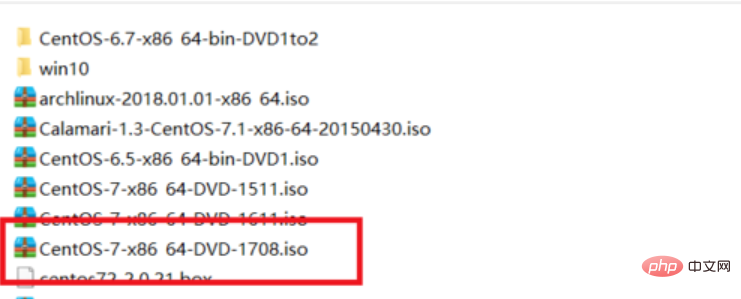
Linux-Computerdiagramm-1
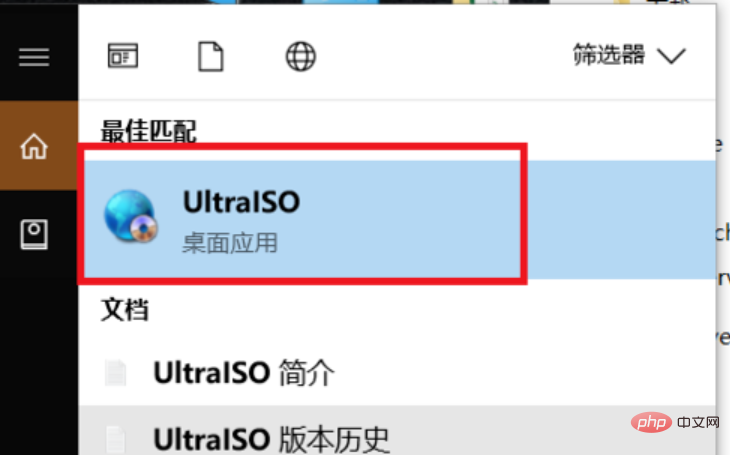
Linux-Systeminstallationscomputerdiagramm-2
2. Nach dem Öffnen von UltraISO ist die Bedienoberfläche wie im Bild unten dargestellt. Klicken Sie auf die Datei in der oberen linken Ecke und dann erneut auf „Öffnen“. Wählen Sie das gerade gezeigte CentOS 7.4-Installationsimage aus. Klicken Sie dann auf Öffnen.
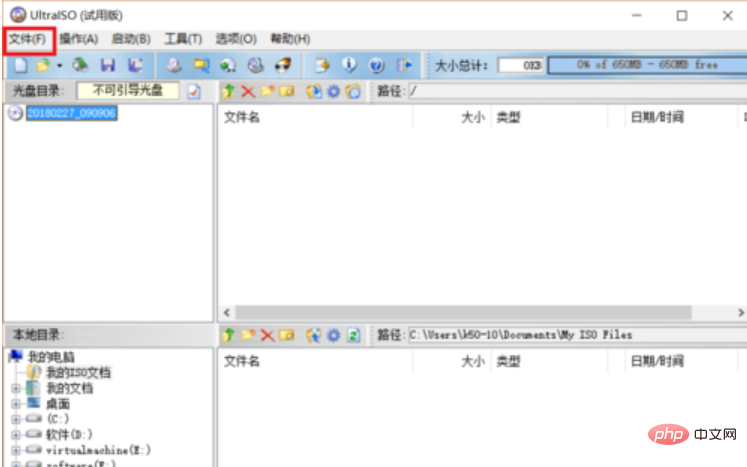
U-Disk-Installation Linux-Systemcomputerdiagramm-3
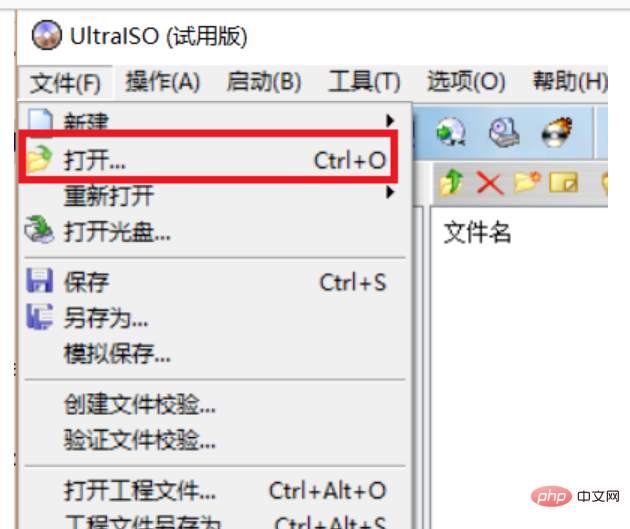
U-Disk-Installation Linux-Systemcomputerdiagramm-4
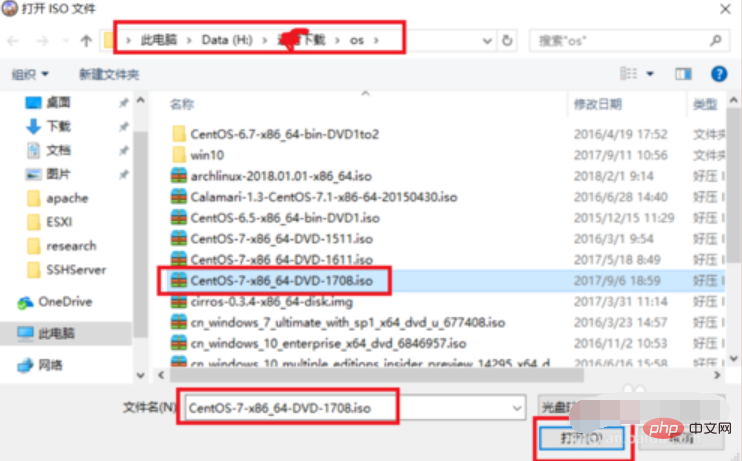
Linux-Systeminstallationscomputerdiagramm-5
3, zu diesem Zeitpunkt Sie können alle Dateien im Image auf der UltraISO-Benutzeroberfläche sehen, dann auf der Benutzeroberfläche auf die Startoption klicken und wählen, ob Sie ein Festplatten-Image erstellen möchten. Zu diesem Zeitpunkt erkennt Ultraiso automatisch die von uns eingelegte U-Festplatte. Wenn Sie mehrere U-Festplatten gleichzeitig an Ihren Computer angeschlossen haben, können Sie auf die Dropdown-Schaltfläche klicken, um die U-Festplatte auszuwählen, auf die Sie das Image schreiben möchten. Machen Sie keinen Fehler, denn in diesem Schritt wird das USB-Laufwerk formatiert. Klicken Sie nach der Auswahl auf „Schreiben“ und das Festplatten-Image wird erstellt. Wir warten geduldig, bis die Erstellung abgeschlossen ist.
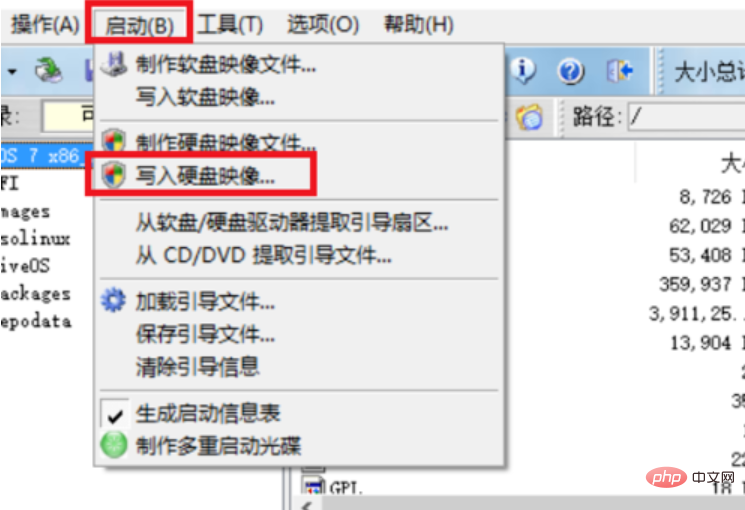
Linux-Systeminstallationscomputerillustration-6
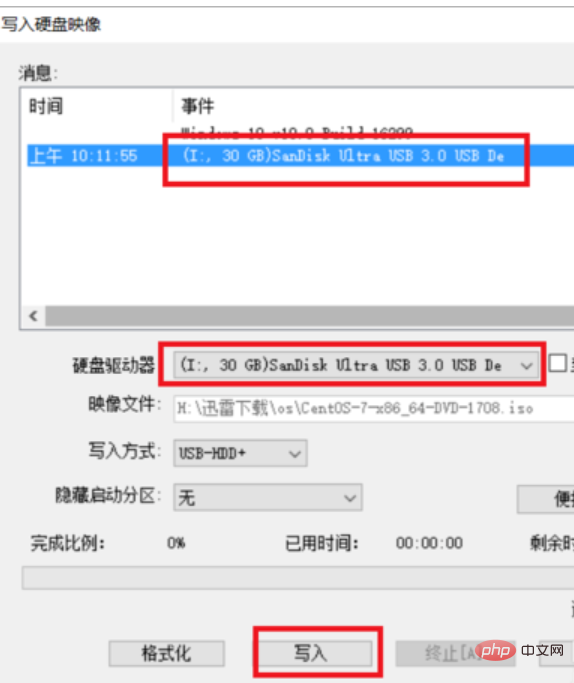
U-Festplatteninstallation Linux-Systemcomputerillustration-7
4 Nachdem das Image fertiggestellt ist, können wir das erstellte U im System sehen , der Name der U-Disk hat sich in CentOS 7 geändert. Wie in der Abbildung unten gezeigt, ziehen wir die U-Disk heraus und legen sie in den Computer ein, auf dem Linux installiert werden soll. Anschließend können Sie sich darauf vorbereiten, dieses USB-Flash-Laufwerk für die Installation des Linux-Systems zu verwenden.
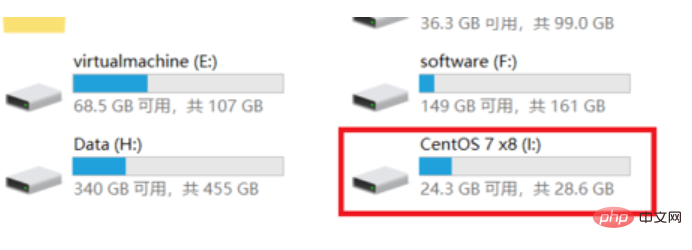
Linux-Systeminstallationscomputerillustration-8
Schritt 2: Linux vom USB-Stick installieren
1 Nachdem der USB-Stick in den Computer eingesteckt wurde, auf dem Linux installiert werden soll, starten Sie den Computer. Drücken Sie während des Startvorgangs weiterhin F2. Drücken Sie die Taste, um die BIOS-Steuerungsschnittstelle des Motherboards aufzurufen, und drücken Sie die linke und rechte Taste, um zur Startoption zu gelangen. Drücken Sie dann die Auf- und Ab-Tasten, um zur Option „Wechselbares Gerät“ zu gelangen, und drücken Sie dann das Pluszeichen, um die Position nach oben zu verschieben. Da mein Computer relativ alt ist, kann der USB-Stick nur als Wechselgerät angezeigt werden. Bei einigen neueren Motherboards kann der Name des USB-Sticks direkt angezeigt werden. Dann verschieben Sie diesen Namen einfach nach oben. Drücken Sie dann F10, um die Einstellungen zu speichern, drücken Sie zur Bestätigung die Eingabetaste, und das System beginnt mit dem Neustart.
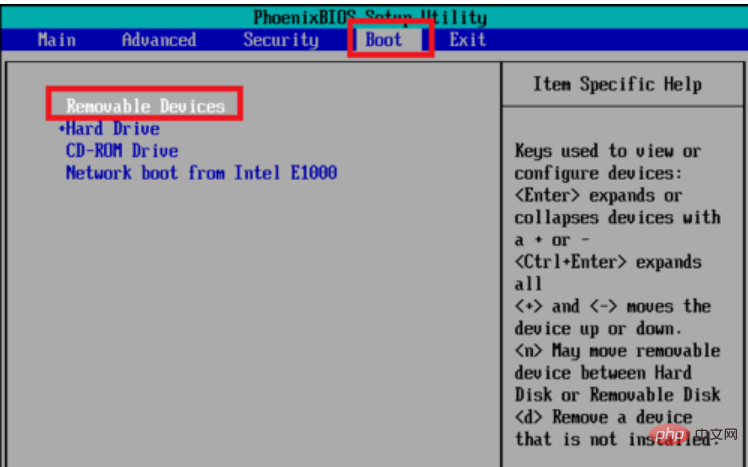
Linux-Computer-Abbildung-9
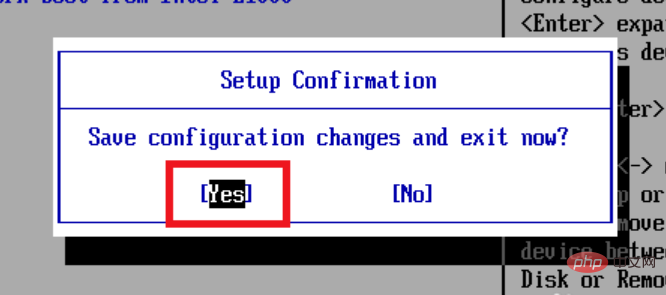
Linux-Systeminstallations-Computer-Abbildung-10
2. Nach dem Neustart wird automatisch von der USB-Festplatte gebootet und anschließend werden die Installationsoptionen des Linux-Systems angezeigt Bewegen Sie die Maus zum ersten Install CentOS 7 und drücken Sie die Eingabetaste. Drücken Sie erneut die Eingabetaste, um die Installation zu starten.
Im ersten Schritt ist die Standardsprache Englisch. Klicken Sie auf „Weiter“, um mit dem nächsten Schritt fortzufahren. 🔜
U-Disk-Computerdiagramm- 14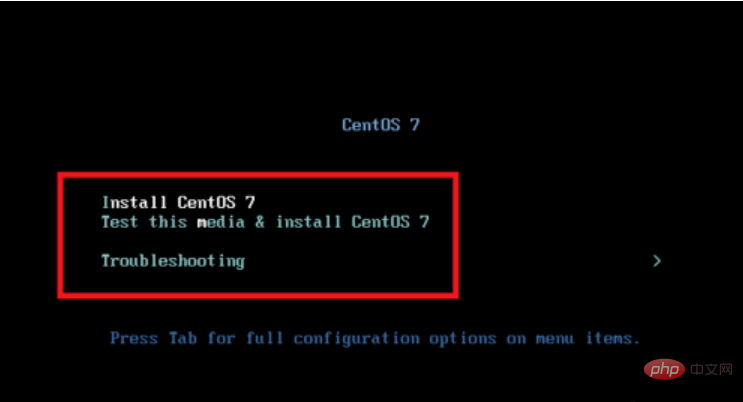 Der zweite Schritt besteht darin, die richtige Zeitzone einzustellen. Da die Zeitzone falsch ist, ist die von vielen Programmen konfigurierte Zeit möglicherweise falsch. Klicken Sie zuerst auf das Datumssymbol, dann auf den Standort Shanghai auf der Karte, ändern Sie die Zeitzone in Aisa/Shanghai und ändern Sie dann die Uhrzeit auf die aktuelle Uhrzeit und das aktuelle Datum. Wenn Sie fertig sind, klicken Sie oben rechts auf die Schaltfläche „Fertig“, um die Einstellungen zu speichern.
Der zweite Schritt besteht darin, die richtige Zeitzone einzustellen. Da die Zeitzone falsch ist, ist die von vielen Programmen konfigurierte Zeit möglicherweise falsch. Klicken Sie zuerst auf das Datumssymbol, dann auf den Standort Shanghai auf der Karte, ändern Sie die Zeitzone in Aisa/Shanghai und ändern Sie dann die Uhrzeit auf die aktuelle Uhrzeit und das aktuelle Datum. Wenn Sie fertig sind, klicken Sie oben rechts auf die Schaltfläche „Fertig“, um die Einstellungen zu speichern.
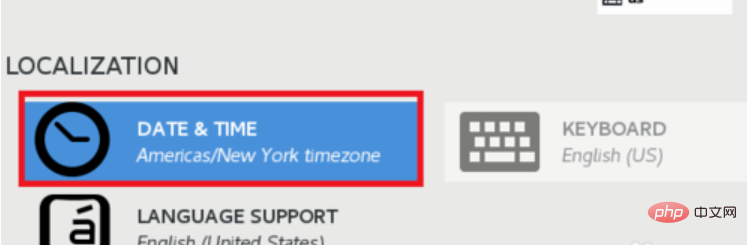
U-Disk-Computer-Abbildung-15
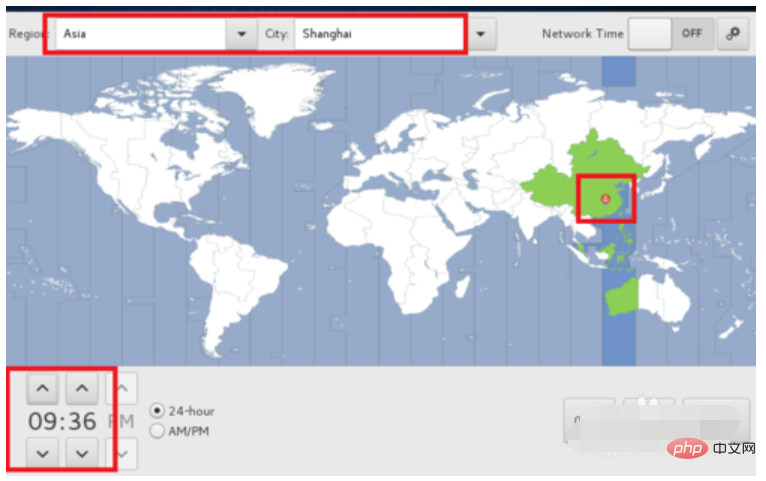
Linux-Computer-Abbildung-16
Der dritte Schritt besteht darin, die Standardspracheinstellungen zu ändern. Da die im ersten Schritt festgelegte Standardsprache Englisch ist, bietet dies eine bessere Unterstützung für die Software. Wir müssen jedoch auch Chinesisch unterstützen, damit beim Ausführen des Skripts die Wahrscheinlichkeit verstümmelter Zeichen geringer ist. Klicken Sie nach dem Speichern von Uhrzeit und Datum auf Sprachunterstützung. Scrollen Sie dann nach unten, klicken Sie auf Chinesisch und aktivieren Sie dann Vereinfachtes Chinesisch. Klicken Sie nach der Auswahl auf Fertig, um die Einstellungen zu speichern.
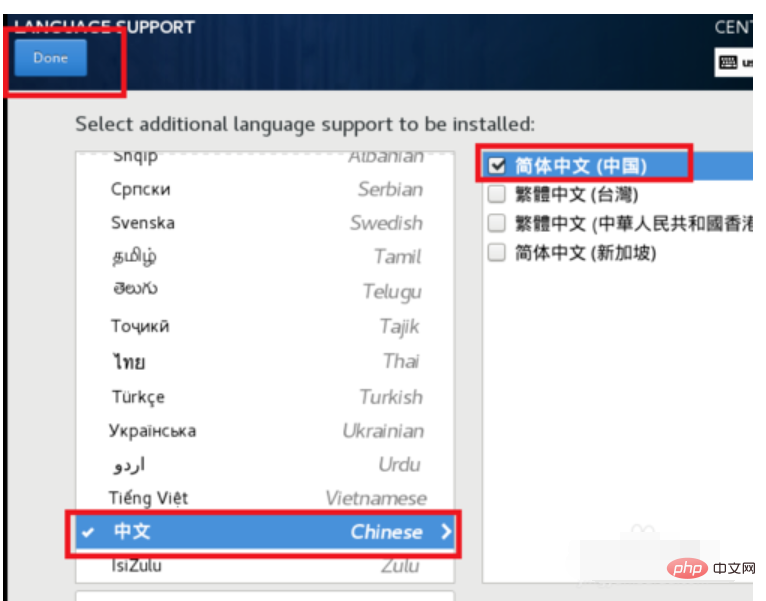
U-Disk-Computer-Abbildung-17
Im vierten Schritt klicken Sie auf INSTALLATIONSZIEL und wählen Sie den Installationsort aus. Die von Ihnen installierte Festplatte wird hier ausgewählt. Meine Festplatte ist relativ klein, nur 100 g, daher wähle ich diese Option und sie wird standardmäßig automatisch partitioniert. Neulingen wird empfohlen, die Standardeinstellungen zu verwenden. Klicken Sie nach der Auswahl auf „Fertig“, um die Einstellungen zu speichern. Zu diesem Zeitpunkt sind alle Einstellungen gespeichert und die Vorbereitungen für die Installation haben begonnen. Klicken Sie unten rechts auf „Installation starten“, um die formelle Installation von Linux zu starten.
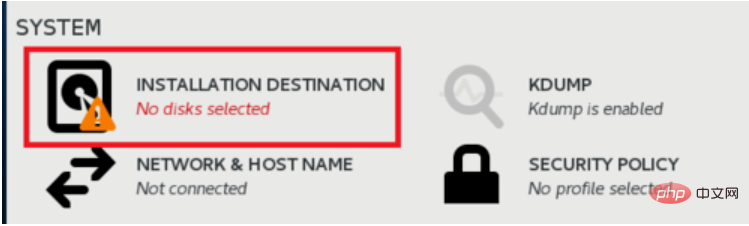
Linux-Computer Illustration-18
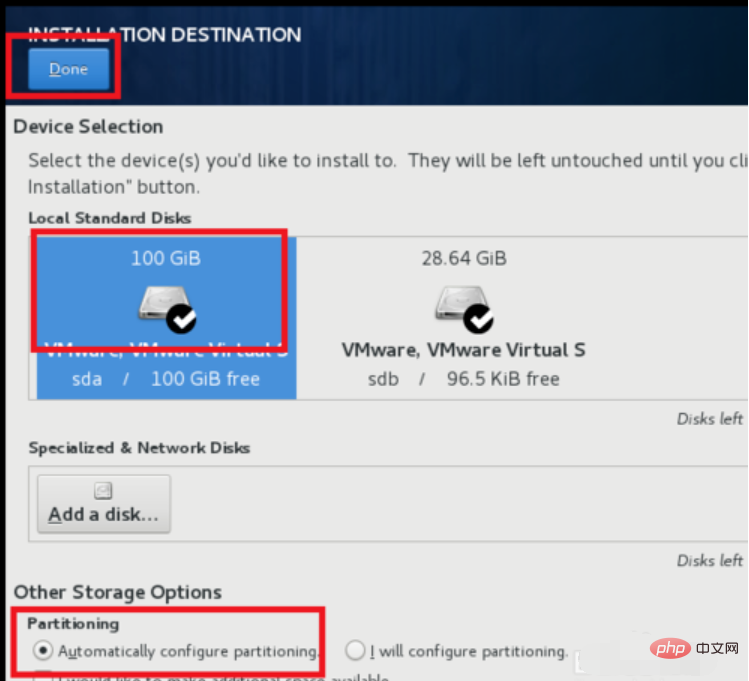
U-Disk-Installation Linux-System-Computer Illustration-19
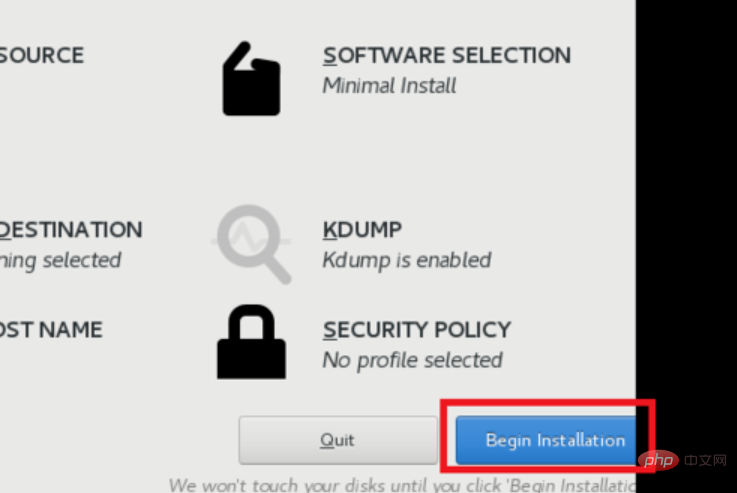
Linux-Computer Illustration-20
3. Zu diesem Zeitpunkt wird das Installationsprogramm gestartet um Dateien zu kopieren. Zu diesem Zeitpunkt werden wir daran erinnert, dass wir kein Root-Passwort festgelegt haben. Wir klicken auf diese Eingabeaufforderung, legen das richtige Root-Passwort fest und klicken dann zum Speichern auf „Fertig“. Warten Sie einfach geduldig, bis es installiert ist.
? , es wird angezeigt. Die Schaltfläche „Neustart“ erscheint und Sie werden gefragt, dass die Installation erfolgreich war. An diesem Punkt ist der Installationsvorgang im Wesentlichen abgeschlossen. Klicken Sie auf die Schaltfläche „Neustart“, um das System neu zu starten. Anschließend gelangen Sie zur Anmeldeoberfläche, melden sich an und betreten das Terminal.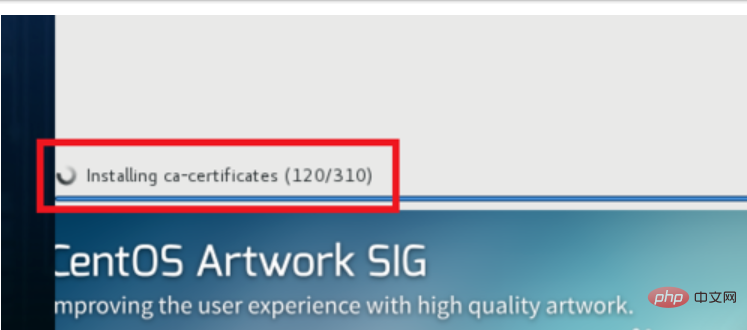
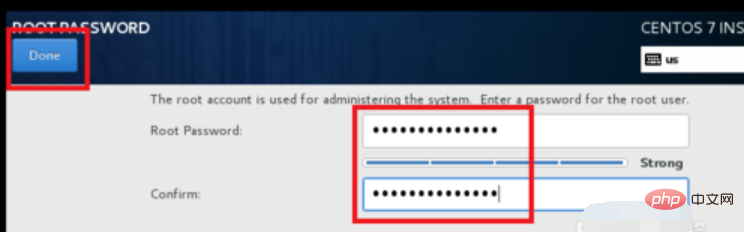
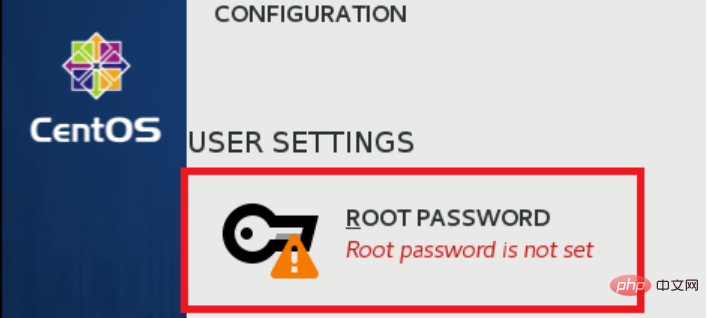
Das obige ist der detaillierte Inhalt vonSo installieren Sie ein Linux-System mithilfe eines USB-Datenträgers. Für weitere Informationen folgen Sie bitte anderen verwandten Artikeln auf der PHP chinesischen Website!




